
- •Тексти лекцій
- •Тексти лекцій
- •Тема: Предмет і завдання інформатики. Комп'ютерна система
- •Тема: Програмне забезпечення пк. Операційна система Windows
- •Тема: Текстовий процесор ms Word
- •Тема: Обробка даних засобами електронних таблиць. Табличний процесор Microsoft Excel
- •Лекція №1
- •Тема: Предмет і завдання інформатики. Комп'ютерна система.
- •Інформатика як наука.
- •Суть і цілі інформатизації суспільства.
- •Поняття про інформацію.
- •Взаємозв’язок даних, інформації та знань.
- •Операції з інформацією
- •Властивості інформації
- •Обробка інформації
- •Персональні комп'ютери (пк)
- •Склад комп'ютерної системи.
- •Базова апаратна конфігурація. До апаратного забезпечення обчислювальних систем відносяться пристрої і прилади, створюючі апаратну конфігурацію.
- •Лекція №2
- •Теми: Програмне забезпечення пк. Операційна система Windows.
- •Програмне забезпечення
- •Базовий рівень. Найнижчий рівень програмного забезпечення. Воно відповідає за взаємодію з базовими апаратними засобами. Як правило, воно зберігається в спеціальних схемах пзп.
- •Поняття про операційну систему.
- •Операційна система Windows
- •Інтерфейс користувача. Робочий стіл і панель завдань – це ядро інтерфейсу користувача системи Windows.
- •Управління Windows
- •Значки і ярлики. Значок є графічним представленням об'єкту. Те, що ми робимо із значком, фактично ми робимо з об'єктом.
- •Панель задач. Одним із значних поліпшень призначеного для користувача інтерфейсу є Панель задач:
- •Файл Правка Формат Вид Справка
- •Сохранить; Печать; Далее; Назад; Готово;
- •Операції з файловою структурою. Системна тека «Мой компьютер».
- •Щоб розпакувати файли або теки із стислої теки:
- •Лекція № 3
- •Текстовий процесор ms Word
- •Загальні поняття про текстовий процесор Word.
- •Основні прийоми роботи
- •Пуск Програми Microsoft Word
- •Як працює Word. Кожній програмі свойственен свій стиль роботи і своя термінологія, і тут Word не є виключенням. Розглянемо основні терміни і концепції Word.
- •Формат сторінок. Оскільки найчастіше створений документ вимагає друку на папері, слід встановити параметри сторінки, які визначають область виведення тексту:
- •Створення документа. Для створення нового документа необхідно подати команду Файл Создать або клацнути по кнопці Создать на панелі інструментів.
- •Введення і редагування тексту
- •Форматування тексту.
- •Форматування абзаців.
- •Марковані і нумеровані списки
- •Створення колонок
- •Перевірка орфографії
- •Друк документа
- •Лекція № 4
- •Тема: Створення комплексних текстових документів. Створення таблиць.
- •Засоби створення таблиць. Три основні засоби створення таблиць – це:
- •Редагування таблиць
- •Форматування таблиць
- •Введення і форматування вмісту таблиць
- •Лекція № 5
- •Побудова діаграм.
- •Про типи діаграм.
- •Створення діаграми на основі існуючих даних. Microsoft Graph дозволяє створювати діаграми на основі існуючих даних, тобто можна побудувати діаграму на основі таблиці, вставленої в документ.
- •Налаштування зовнішнього вигляду діаграми. Створену за допомогою Microsoft Graph діаграму можна зробити наочнішою і інформативною.
- •Об'єми продажів оргтехніки.
- •Лекція №6
- •Малювання за допомогою інструментів Word.
- •Панель інструментів Рисование (Рисювання)
- •Створення і зміна фігур. При створенні і редагуванні об'єктів використовують наступні прийоми і засоби.
- •Робота з графікою в шарах
- •Графіка і текст
- •Угрупування і розгруповування
- •Використання написів
- •Використання об'єктів WordArt
- •Лекція № 7
- •Створення математичних формул.
- •Вставка формул. Математична формула може бути вставлена в будь-яке місце документа. Для вставки формули в документ необхідно:
- •Панель інструментів Equation Editor Формула
- •Створення і редагування матриць. На панелі інструментів в палітрі Шаблони матриць міститься декілька шаблонів для матриць і векторів певних розмірів. Палітра Шаблони матриць:
- •Лекція №8.
- •Тема: Обробка даних засобами електронних таблиць. Табличний процесор Microsoft Excel.
- •Основні поняття електронних таблиць
- •Типи даних. Введення даних. Діапазон даних.
- •Введення інформації на робочий лист
- •Редагування даних в осередку. Введені дані можна редагувати двома способами.
- •Створення і використання простих формул
- •Математичні операції
- •Приклад.
- •Лекція № 9.
- •Вбудовані функції. Функція ухвалення рішення (если).
- •Категорії функцій, що використовуються в Excel.
- •Логічні функції
- •Функція ухвалення рішень (если)
- •Застосування операторів у формулах
- •Логічні функції и, или, не
- •Лекція № 10.
- •Зберігання дат і часу доби в Microsoft Excel.
- •Формат введення даних типу Дата
- •Формат відображення даних типу Дата
- •Функції для роботи з даними типу Дата
- •Функція год
- •Функція день
- •Функція месяц
- •Функція сегодня
- •Сегодня() Функція деньнед
- •Арифметичних операцій над даними типу Дата
- •Лекція №11.
- •Побудова діаграм в середовищі Excel
- •Рекомендації. Для гістограми, лінійчатої діаграми, графіка, діаграми з областями, поверхні або пелюсткової діаграми – виконуйте впорядковування даних за збільшенням значень аргументів (ось абсцис).
- •Лекція №12.
- •Побудова графіка функції. Точкова діаграма
- •Побудова графіка функції, заданої в табличному виді.
- •Побудова графіка функції заданої аналітично
- •Лекція №13
- •Сортування записів списку. Для забезпечення пошуку й аналізу даних у списках роблять упорядкування його записів за якими-небудь полями.
- •Лекція №14.
- •Наближення експериментальних даних аналітичною залежністю.
- •Графічна інтерпретація апроксимації.
- •Вибір найбільш відповідної лінії тренда для даних
- •Апроксимація даних в середовищі Excel
- •Друк таблиць Excel
- •Загальні відомості про вимоги стандартів
Апроксимація даних в середовищі Excel
Розглянемо поліноміальну апроксимацію. Це означає, що наше завдання полягає в тому, що, спираючись на початкові дані (функція і відрізок), необхідно знайти такий поліном, відхилення лінії якого від графіка початкової функції буде мініРисьним.
Найбільш популярним методом поліноміальної апроксимації є метод найменших вадратів. У Excel він реалізується за допомогою діаграми і лінії тренда.
Розберемо даний метод в Excel.
Початкові дані:
x |
-1 |
-0,848 |
-0,414 |
0,235 |
1 |
1,765 |
2,414 |
2,848 |
3 |
f(x) |
3,412 |
3,111 |
2,415 |
1,877 |
1,914 |
2,323 |
2,801 |
3,157 |
3,287 |
Введемо дані на робочий лист:

За допомогою Майстра діаграм будуємо точкову діаграму, виходячи з даних стовпців x і f(x).
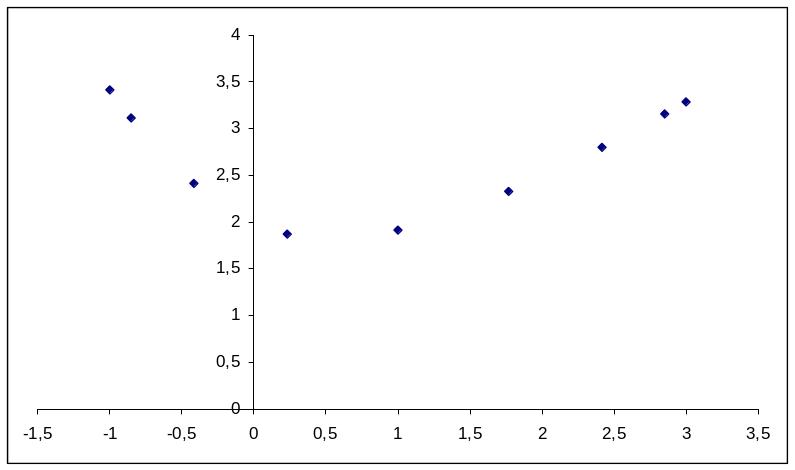
Рис.3.
Тепер через контекстне меню на точках ряду вибираємо Додати лінію тренда :

Рис.3.
Вибираємо Тип - поліноміальну і степінь - 2:

і на вкладці Параметри встановлюємо необхідний прапорець для того, щоб показати рівняння на діаграмі

Отримуємо лінію тренду, її рівняння і значення коефіціїнта r2 = 0,9429.
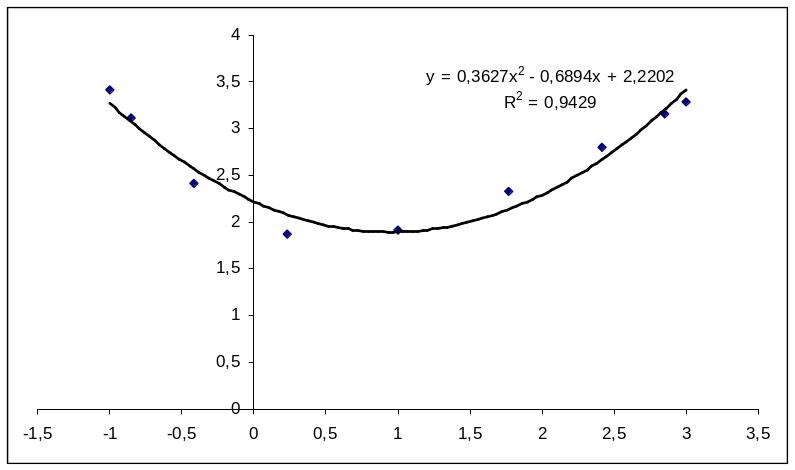
Найбільш надійна лінія тренда, для якої значення R2 (коефіцієнт надійності) рівно або близько до 1.
Проводячи регресійний аналіз, Microsoft Excel обчислює для кожної точки квадрат різниці між прогнозованим значенням Y і фактичним значенням Y. Сума цих квадратів різниць називається залишковою сумою квадратів (ssresid). Потім Microsoft Excel підраховує загальну суму квадратів (sstotal). Якщо const = TRUE або значення const не вказано, загальна сума квадратів буде рівна сумі квадратів різниць дійсних значень Y і середніх значень Y. При const = FALSE загальна сума квадратів буде рівна сумі квадратів дійсних значень Y (без віднімання середнього значення Y з приватного значення Y). Після цього регресійну суму квадратів можна обчислити так: ssreg = sstotal - ssresid. Чим менше залишкова сума квадратів, тим більше значення коефіцієнта детермінованості r2, який показує, наскільки добре рівняння, отримане за допомогою регресійного аналізу, пояснює взаємозв'язки між змінними. Коефіцієнт r2 рівний ssreg/sstotal.
Контрольні питання:
Що таке апрксимація даних?
Як графічно інтерпретується апрксимація?
Як підібрати апроксимуючу криву?
Що таке лінія тренду?
Як в Excel вирішується задача апроксимації?
Які можливості фільтрації даних списку?
Друк таблиць Excel
Перед роздруком таблиць необхідно встановити параметри сторінки за допомогою команди Параметри сторінки меню Файл. У вкладиші Сторінка (див. Рис. 7.10) встановлюється орієнтація і розмір листа паперу, масштаб зображення і якість друку. В рамці Орієнтація встановлюється орієнтація листа:
книжкова – вертикальне розташування листа паперу;
альбомна – горизонтальне розташування.
Якщо включений перемикач встановити, то таблиця буде роздрукована в масштабі, вказаному в полі справа (без зміни розміру листа на екрані).

Рис. 4. Діалог установки параметрів сторінки
Якщо включити перемикач розмістити не більше ніж на, то таблиця або виділена область буде зменшена настільки, щоб розміститися на кількості сторінок, вказаній в полях стор. завширшки і стор. у висоту.
В полі Розмір паперу вибирається формат листа паперу, а в полі Якість друку – роздільна здатність принтера.
Для встановлення полів сторінки слід вибрати вкладиш Поля і в полях верхнє, нижнє, ліве і праве ввести значення полів. В полях верхнього колонтитулу і нижнього колонтитулу вибирається відстань від верхнього краю аркушу до верхнього колонтитулу і нижнього краю аркуш до нижнього колонтитулу відповідно.
Для введення колонтитулів використовується вкладиш Колонтитули. Вміст колонтитулів або вибирається в полях списку верхній колонтитул і нижній колонтитул, або вводиться після натиснення кнопок Створити верхній колонтитул і Створити нижній колонтитул.
Після встановлення всіх параметрів у вікні Параметри сторінки необхідно клацнути кнопку ОК.
Для проглядання таблиці перед
друком використовується команда
Попередній
перегляд
меню Файл
або кнопка
![]() .
В цьому режимі, щоб збільшити
зображення, слід навести
покажчик миші,
який прийме вид лупи, на той, що цікавить
фрагмент і клацнути кнопку миші. Наступне
клацання кнопки миші
віддаляє зображення. Вийти з режиму
попереднього перегляду
можна за допомогою кнопки
Закрити
або клавіші {Esc}.
.
В цьому режимі, щоб збільшити
зображення, слід навести
покажчик миші,
який прийме вид лупи, на той, що цікавить
фрагмент і клацнути кнопку миші. Наступне
клацання кнопки миші
віддаляє зображення. Вийти з режиму
попереднього перегляду
можна за допомогою кнопки
Закрити
або клавіші {Esc}.
Для роздруку таблиці необхідно в меню Файл вибрати команду Печать. В діалоговому вікні Печать (див. Рис. 2) в полі списку Имя слідує вибрати принтер, якщо можливо друкувати на декількох принтерах.

Рис. 5. Діалог виведення таблиці на друк
В рамці Друкувати, діалогового вікна Печать вказуються сторінки, які будуть надруковані:
все – всі сторінки;
сторінки – тільки сторінки, вказані в полях з і по.
В рамці Вивести на друк вибирається об'єкт друку:
виділений діапазон – друкувати тільки виділену область;
виділені листи – друкувати виділені листи (для виділення 2-х і більше листів необхідні клацати мишею на їх ярлики при натискуючій клавіші {Ctrl});
всю книгу – роздрук всієї робочої книги.
В полі Число копій указується кількість копій. Щоб роздрукувати цілком першу копію, потім другу і т.д. слід включити прапорець розібрати по копіях.
Щоб надрукувати одну копію
активних листів достатньо клацнути
кнопку
![]() на стандартній панелі інструментів.
на стандартній панелі інструментів.
Додаток
